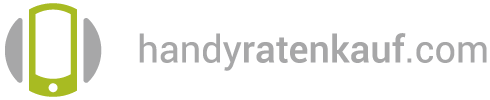iPhone Apps verstecken 2025: Geheime Tricks, die kaum einer kennt
Das Verstecken von iPhone Apps erreicht mit iOS 18 eine völlig neue Dimension. Ab September 2024 können wir nicht nur Apps vom Home-Bildschirm entfernen, sondern diese auch komplett aus der App-Mediathek und Spotlight-Suche verschwinden lassen.
Besonders interessant ist dabei, dass versteckte Apps ausschließlich mit Face ID, Touch ID oder Passcode zugänglich sind. Damit bietet das neue iOS 18 eine zusätzliche Sicherheitsebene, die besonders für Eltern wertvoll ist, die ihre Kinder vor nicht altersgerechten Inhalten schützen möchten.
In diesem Artikel zeigen wir Ihnen alle wichtigen Methoden und geheimen Tricks, wie Sie Apps auf Ihrem iPhone effektiv verstecken können - von grundlegenden Funktionen bis hin zu fortgeschrittenen iOS 18-Features.
Was bedeutet es, Apps auf dem iPhone zu verstecken?
Wenn Sie vom "Verstecken von Apps" hören, denken Sie vielleicht zunächst an das einfache Entfernen vom Homescreen. Jedoch bietet iOS 18 weitaus umfassendere Möglichkeiten, Ihre iPhone-Apps vor neugierigen Blicken zu schützen.
Unterschied zwischen Verstecken und Sperren
Mit iOS 18 hat Apple zwei unterschiedliche Sicherheitsstufen für Apps eingeführt. Diese Funktionen sind grundlegend verschieden:
Sperren einer App: Bei dieser Option bleibt die App auf dem Homescreen und in der App-Mediathek sichtbar. Allerdings wird zum Öffnen eine Authentifizierung per Face ID, Touch ID oder Passcode verlangt. So bleiben sensible Inhalte geschützt, während die App selbst weiterhin sichtbar ist.
Verstecken einer App: Diese Funktion bietet deutlich mehr Privatsphäre. Hierbei verschwindet das App-Symbol komplett vom Startbildschirm und aus der App-Mediathek. Die ausgeblendete App landet in einem speziellen, abgesicherten Ordner namens "Ausgeblendet", der ebenfalls nur nach Authentifizierung zugänglich ist.
Beide Optionen haben gemeinsam, dass keine Vorschau von Benachrichtigungen für diese Apps angezeigt wird. Zudem erscheinen Informationen aus diesen Apps nicht in anderen Anwendungen. Besonders wichtig: Ausgeblendete Apps tauchen nicht in der Spotlight-Suche auf, was ein weiterer Schutz Ihrer Privatsphäre darstellt.
Was ist neu in iOS 18?
iOS 18 markiert einen bedeutenden Fortschritt bei den Datenschutzfunktionen des iPhones. Erstmals können Nutzer:
1. Einzelne Apps gezielt schützen - und nicht nur ganze Bereiche des Telefons
2. Apps vollständig aus der Sicht entfernen - sie verschwinden vom Homescreen und aus der App-Mediathek
3. Benachrichtigungen unterdrücken - keine Vorschauen oder Hinweise auf versteckte Apps
Allerdings gibt es noch Einschränkungen: Das Sperren funktioniert mit fast allen Apps, wobei System-Apps wie Einstellungen, Kamera, Uhr, Kontakte, Wo ist?, Karten, Kurzbefehle und Rechner ausgenommen sind. Das vollständige Verstecken ist dagegen nur bei Drittanbieter-Apps wie WhatsApp oder Instagram möglich, nicht bei vorinstallierten Apple-Apps.
Ein wichtiger Hinweis: Der gesperrte oder ausgeblendete Status einer App wird nicht mit iCloud synchronisiert. Das bedeutet, wenn Sie eine App auf Ihrem iPhone verstecken, bleibt sie auf anderen Geräten wie iPad oder Mac weiterhin sichtbar.
Warum Nutzer diese Funktion verwenden
Das Verstecken von Apps auf dem iPhone erfüllt verschiedene praktische Zwecke:
Schutz der Privatsphäre: Wenn Sie Ihr Gerät verleihen, möchten Sie vielleicht nicht, dass andere sehen, welche Apps Sie nutzen. Dies ist besonders sinnvoll für Dating-Apps, Gesundheits-Apps oder andere persönliche Anwendungen.
Kindersicherung: Eltern können sensible Apps wie Banking-Anwendungen verstecken, wenn sie ihr iPhone Kindern zum Spielen oder Videos schauen überlassen.
Übersichtlichkeit: Durch das Verstecken selten genutzter Apps bleibt der Startbildschirm aufgeräumt und zeigt nur die regelmäßig verwendeten Anwendungen.
Schutz sensibler Daten: Apps mit vertraulichen Informationen wie Finanz- oder Gesundheitsdaten lassen sich vor unbefugtem Zugriff schützen.
Dennoch sollten Sie beachten: Ein absoluter Schutz ist nicht garantiert. Apple weist darauf hin, dass ausgeblendete Apps an bestimmten Stellen noch sichtbar sein können, etwa in den Einstellungen unter "Bildschirmzeit", "Batterienutzung pro App" oder im App Store-Kaufverlauf.
Für Familien ist außerdem wichtig zu wissen: Kinder unter 13 Jahren in einer Familienfreigabegruppe können Apps nicht selbst sperren oder ausblenden. Bei Jugendlichen von 13 bis 17 Jahren können Eltern weiterhin sehen, welche Apps installiert wurden und wie lange sie genutzt werden.
Apps auf dem iPhone verstecken: Die Standardmethoden
Seit iOS 14 bietet Apple verschiedene Möglichkeiten, Apps auf dem iPhone zu verstecken, ohne sie komplett zu löschen. Diese Standardmethoden bilden die Grundlage für ein aufgeräumtes iPhone und mehr Privatsphäre im Alltag.
App vom Homescreen entfernen
Die einfachste Methode, um unerwünschte Apps vom Startbildschirm verschwinden zu lassen, besteht darin, sie in die App-Mediathek zu verschieben. Dadurch bleiben alle Daten und Einstellungen erhalten, während die App nicht mehr auf dem Homescreen sichtbar ist.
So entfernen Sie eine App vom Homescreen:
4. Halten Sie das App-Symbol auf dem Startbildschirm gedrückt, bis ein Menü erscheint
5. Tippen Sie auf "App entfernen"
6. Wählen Sie "Vom Home-Bildschirm entfernen" (nicht "App löschen")
Nach diesem Vorgang ist die App nur noch in der App-Mediathek zu finden, die Sie durch Wischen nach links bis zur letzten Seite des Homescreens erreichen. Alle Daten und Einstellungen bleiben erhalten, und die App funktioniert weiterhin wie gewohnt.
Für mehrere Apps gleichzeitig können Sie den Vorgang beschleunigen:
7. Drücken Sie auf eine leere Stelle des Startbildschirms, bis die Apps zu wackeln beginnen
8. Tippen Sie auf das Minus-Symbol bei jeder App, die Sie verstecken möchten
9. Wählen Sie "Vom Home-Bildschirm entfernen" und wiederholen Sie den Vorgang für weitere Apps
10. Tippen Sie abschließend auf "Fertig"
Beachten Sie jedoch, dass ausgeblendete Apps weiterhin in der Spotlight-Suche erscheinen und über die App-Mediathek zugänglich sind.
Ganze Homescreens ausblenden
Besonders praktisch ist die Möglichkeit, komplette Homescreen-Seiten auszublenden. Dies eignet sich hervorragend, um verschiedene Bildschirme für unterschiedliche Situationen zu erstellen – beispielsweise einen für die Arbeit und einen für die Freizeit.
Um einen kompletten Homescreen auszublenden:
11. Halten Sie eine leere Stelle auf dem Startbildschirm gedrückt, bis die Apps wackeln
12. Tippen Sie auf die Punkte am unteren Bildschirmrand (diese zeigen die Anzahl Ihrer Homescreens)
13. Es erscheint eine Übersicht aller Homescreen-Seiten
14. Tippen Sie auf das Häkchen unter der Seite, die Sie ausblenden möchten, damit es verschwindet
15. Bestätigen Sie mit "Fertig"
Mindestens ein Homescreen muss allerdings immer sichtbar bleiben. Außerdem bleiben die App-Mediathek und der Widget-Bereich links vom ersten Homescreen stets aktiv.
Ein ausgeblendeter Homescreen und seine Apps sind nicht gelöscht, sondern nur versteckt. Sie können jederzeit über den gleichen Weg wieder eingeblendet werden. Diese Funktion ist besonders nützlich, um Ihr iPhone an verschiedene Tätigkeiten anzupassen oder temporär für bestimmte Anwendungszwecke zu optimieren.
Apps aus der Suche entfernen
Wenn Sie eine App vollständiger verstecken möchten, können Sie zusätzlich verhindern, dass sie in der Spotlight-Suche erscheint. Dadurch wird sie noch schwerer für neugierige Blicke auffindbar.
Apps aus der iPhone-Suche entfernen:
16. Öffnen Sie die "Einstellungen"
17. Tippen Sie auf "Siri & Suchen"
18. Scrollen Sie nach unten und wählen Sie die App aus, die Sie aus der Suche entfernen möchten
19. Deaktivieren Sie den Schalter bei "App in der Suche anzeigen" (er wird grau)
Nachdem Sie diese Einstellung vorgenommen haben, wird die App nicht mehr in Suchergebnissen angezeigt, wenn Sie auf dem Homescreen oder Sperrbildschirm nach unten wischen und eine Suchanfrage eingeben.
Diese Kombination aus dem Entfernen vom Homescreen und dem Ausblenden aus der Suche bietet einen deutlich verbesserten Schutz Ihrer Privatsphäre. Allerdings müssen Sie bedenken, dass die App weiterhin in der App-Mediathek zu finden ist, wenn auch weniger offensichtlich.
Für noch umfassenderen Schutz empfehle ich die neuen iOS 18 Funktionen, die wir im nächsten Abschnitt kennenlernen werden.
Geheime iOS 18 Tricks zum Apps verstecken
Mit iOS 18 hat Apple einige versteckte Perlen eingebaut, die den Schutz Ihrer Privatsphäre auf ein völlig neues Niveau heben. Während die Standardmethoden bekannt sind, bietet das neue Betriebssystem einige geheime Tricks, die selbst erfahrene iPhone-Nutzer überraschen dürften.
Versteckte Ordner mit Face ID sichern
Die wohl mächtigste neue Funktion in iOS 18 ist die Möglichkeit, Apps nicht nur zu sperren, sondern vollständig aus dem Blickfeld zu entfernen. Hierbei verschwindet die App komplett vom Homescreen und wird in einen speziellen geschützten Bereich verschoben.
Um eine App mit Face ID zu sichern und gleichzeitig zu verstecken:
20. Halten Sie das App-Symbol gedrückt, bis das Kontextmenü erscheint
21. Tippen Sie auf "Face ID anfordern" (oder "Touch ID anfordern")
22. Wählen Sie anschließend "Ausblenden und Face ID anfordern"
23. Authentifizieren Sie sich mit Face ID oder Touch ID
Nach diesem Vorgang ist die App vollständig verborgen und nicht einmal mehr über die Systemsuche auffindbar. Zudem wird die versteckte App in den Ordner "Ausgeblendet" verschoben, der sich ganz unten in der App-Mediathek befindet. Dieser Ordner selbst ist wiederum mit Ihrer biometrischen Authentifizierung geschützt.
Allerdings funktioniert diese Methode nicht mit allen Apps. Während Sie jede App mit Face ID oder Touch ID sperren können, lassen sich Apples vorinstallierte System-Apps nicht in den Ordner "Ausgeblendet" verschieben. Diese Einschränkung gilt beispielsweise für Karten, Uhr und Taschenrechner.
Apps direkt bei der Installation unsichtbar machen
Ein weiterer cleverer Trick: Sie können Apps bereits während der Installation zum Verstecken markieren. Das bietet einen zusätzlichen Vorteil für Ihre Privatsphäre, da die App zu keinem Zeitpunkt auf Ihrem Homescreen erscheint. Diese Funktion ist besonders nützlich, wenn Sie sensible Apps wie Dating-Anwendungen oder Banking-Programme installieren möchten.
Außerdem können Entwickler ihre Apps zum Verstecken freigeben. Bei unseren Tests haben wir bisher keine Drittanbieter-App gefunden, die sich nicht auf diese Weise verbergen ließe. Das bedeutet, dass fast alle separat aus dem App Store geladenen Apps für diese Funktion geeignet sind.
Beachten Sie jedoch, dass der versteckte Status einer App nicht mit iCloud synchronisiert wird. Wenn Sie also eine App auf Ihrem iPhone verstecken, bleibt sie auf anderen Geräten sichtbar.
Benachrichtigungen komplett unterdrücken
Eine der cleversten Funktionen von iOS 18 ist die automatische Unterdrückung von Benachrichtigungen für versteckte Apps. Hierdurch wird verhindert, dass Apps ihre Existenz durch Mitteilungen verraten könnten.
Das iPhone zeigt keine Vorschau der Benachrichtigungen für ausgeblendete Apps an. Dazu gehören auch eingehende Anrufe, beispielsweise über WhatsApp oder andere Messenger-Dienste. Diese Funktion ist besonders nützlich, wenn Sie nicht möchten, dass andere mitbekommen, welche Kommunikations-Apps Sie nutzen.
Darüber hinaus werden Daten aus versteckten Apps auch nicht an anderen Orten angezeigt. Sie erscheinen weder in CarPlay noch in Mitteilungsvorschauen, der Suche, bei Siri-Vorschlägen oder in Ihrem Anrufverlauf.
Es gibt jedoch einige Stellen, an denen der Name einer versteckten App noch sichtbar sein kann. Apple weist darauf hin, dass ausgeblendete Apps beispielsweise in den Einstellungen unter "Bildschirmzeit" und "Batterienutzung pro App" oder in Ihrem App Store-Kaufverlauf noch aufgeführt werden können. Einen absoluten Schutz vor cleveren "Angreifern" bietet diese Funktion also nicht.
Wichtig für Eltern: Kinder unter 13 Jahren in einer Familienfreigabegruppe können Apps nicht sperren oder ausblenden. Bei Jugendlichen zwischen 13 und 17 Jahren können Eltern oder Erziehungsberechtigte trotz Ausblendung sehen, welche Apps geladen wurden und wie lange sie genutzt werden.
Apps mit Automatisierung und Shortcuts verstecken
Fortgeschrittene iPhone-Nutzer können über die Standardmethoden hinausgehen und die Leistungsfähigkeit von Automatisierungen und Shortcuts nutzen, um Apps noch effektiver zu verstecken. Diese Methoden bieten zusätzliche Flexibilität und automatisieren den Prozess des App-Versteckens auf beeindruckende Weise.
Kurzbefehl zum automatischen Verstecken erstellen
Mit der Kurzbefehle-App lassen sich Automatisierungen erstellen, die mehrere Apps gleichzeitig verstecken können. Zunächst müssen Sie einen neuen Kurzbefehl einrichten:
24. Öffnen Sie die App "Kurzbefehle" und tippen Sie auf das Plus-Symbol oben rechts
25. Tippen Sie auf "Aktion hinzufügen" und suchen Sie nach relevanten Aktionen
26. Geben Sie dem Kurzbefehl einen sinnvollen Namen wie "Apps verstecken"
27. Speichern Sie den Kurzbefehl durch Tippen auf "Fertig"
Besonders praktisch: Sie können diesen Kurzbefehl dann über Siri starten oder auf dem Home-Bildschirm platzieren, wodurch das Verstecken mehrerer Apps mit nur einem Fingertipp möglich wird.
Verstecken abhängig von Ort oder Zeit
Noch raffinierter wird es, wenn Sie Apps automatisch je nach Standort oder Tageszeit ein- oder ausblenden. Hierfür nutzen Sie die Automatisierungsfunktionen:
Die Standortfunktion kann beispielsweise erkennen, wenn Sie sich an bestimmten Orten befinden. Dadurch können Sie sensible Apps automatisch ausblenden, sobald Sie das Büro betreten oder wenn Sie sich in einem öffentlichen WLAN-Netz befinden.
Für zeitabhängige Automatisierungen eignet sich folgende Methode: Richten Sie einen Kurzbefehl ein, der bestimmte Apps nur zu festgelegten Zeiten zugänglich macht – etwa Banking-Apps ausschließlich während der Geschäftszeiten oder Social-Media-Apps nur nach Feierabend.
Apps mit Fokusmodus ausblenden
Der Fokusmodus in iOS 18 bietet dennoch die eleganteste Lösung zum situationsabhängigen Verstecken von Apps:
Unter "Einstellungen > Fokus" können Sie verschiedene Modi wie "Arbeit", "Zeit für mich" oder "Schlafen" anpassen. Innerhalb jedes Modus lässt sich festlegen, welche Apps angezeigt werden sollen.
Um Apps mit dem Fokusmodus auszublenden:
28. Gehen Sie zu "Einstellungen > Fokus" und wählen Sie einen Modus
29. Tippen Sie auf "Home-Bildschirm"
30. Aktivieren Sie "Eigene Seiten" und wählen Sie nur die Seiten aus, die die erlaubten Apps enthalten
Allerdings ist wichtig zu wissen: Diese Methode blendet die unerwünschten Apps nicht vollständig aus. Sie versteckt sie lediglich temporär, solange der entsprechende Fokusmodus aktiv ist. Wechseln Sie den Modus, werden alle Apps wieder sichtbar.
Ein großer Vorteil dieser Methode: Sie können mehrere Fokusprofile erstellen – beispielsweise eines für die Arbeit ohne Social-Media-Apps und eines für die Freizeit ohne Arbeits-Apps. Durch die intelligente Aktivierung basierend auf Zeit, Ort oder anderen Auslösern passt sich Ihr iPhone automatisch an Ihren Tagesablauf an.
Versteckte Apps wiederfinden und sichtbar machen
Haben Sie Apps auf Ihrem iPhone versteckt und wissen jetzt nicht mehr, wo Sie diese finden können? Keine Sorge – in iOS 18 hat Apple durchdachte Wege integriert, um ausgeblendete Apps wiederzufinden und bei Bedarf erneut sichtbar zu machen.
Ordner „Ausgeblendet" in der App-Mediathek
Falls Sie Apps mit der neuen iOS 18-Funktion ausgeblendet haben, werden diese in einem speziellen Ordner namens „Ausgeblendet" gespeichert. Diesen Ordner finden Sie folgendermaßen:
31. Wischen Sie auf dem Home-Bildschirm nach links, bis Sie zur App-Mediathek gelangen
32. Scrollen Sie ganz nach unten, bis der Ordner „Ausgeblendet" erscheint
33. Tippen Sie auf diesen Ordner
34. Authentifizieren Sie sich mittels Face ID, Touch ID oder Code
Erst nach erfolgreicher Authentifizierung können Sie den Inhalt des Ordners sehen und auf die versteckten Apps zugreifen. Diese Sicherheitsebene verhindert, dass andere Personen Ihre privaten Apps entdecken können.
Apps zurück auf den Homescreen holen
Nachdem Sie Ihre versteckten Apps gefunden haben, können Sie diese wieder sichtbar machen. Zunächst müssen Sie die App aus dem geschützten Bereich zurückholen:
Halten Sie dafür das Symbol der ausgeblendeten App gedrückt und wählen Sie „Face ID nicht anfordern". Authentifizieren Sie sich anschließend erneut mit Face ID, Touch ID oder Ihrem Code. Daraufhin erscheint die App wieder in der App-Mediathek, jedoch noch nicht auf dem Homescreen.
Um die App wieder auf dem Startbildschirm anzuzeigen, suchen Sie das App-Symbol in der App-Mediathek, halten es gedrückt und wählen „Zum Homescreen hinzufügen". Bestätigen Sie mit „App einblenden", wodurch die App wieder auf dem Home-Bildschirm erscheint.
Sichtbarkeit in der Suche wieder aktivieren
Falls Sie eine App zusätzlich aus der Suche entfernt haben, müssen Sie diese Einstellung separat rückgängig machen:
35. Öffnen Sie die „Einstellungen" auf Ihrem iPhone
36. Navigieren Sie zu „Siri & Suchen"
37. Wählen Sie die betreffende App aus der Liste
38. Aktivieren Sie den Schalter bei „App in der Suche anzeigen"
Alternativ können Sie sich alle ausgeblendeten Apps anzeigen lassen, indem Sie zu „Einstellungen" > „Apps" > „Ausgeblendete Apps" gehen und sich mit Face ID, Touch ID oder Ihrem Code authentifizieren. Diese Übersicht zeigt sämtliche aktuell versteckte Anwendungen.
Beachten Sie jedoch: Wenn Sie eine App wieder einblenden, geht die zuvor aktivierte Code-Sperre verloren. Falls die App weiterhin geschützt sein soll, müssen Sie die Sperre erneut einrichten.
Schlussfolgerung
Zusammenfassend bietet iOS 18 deutlich verbesserte Möglichkeiten, Apps auf dem iPhone zu verstecken. Schließlich geht es nicht nur darum, Apps vom Homescreen zu entfernen - das neue Betriebssystem ermöglicht einen umfassenden Schutz sensibler Anwendungen durch biometrische Authentifizierung.
Allerdings sollten Sie sich bewusst sein, dass selbst die fortschrittlichsten Versteck-Methoden keinen absoluten Schutz garantieren. Dennoch bietet die Kombination aus Face ID-Schutz, automatischer Benachrichtigungsunterdrückung und dem neuen "Ausgeblendet"-Ordner eine bisher unerreichte Kontrolle über Ihre App-Privatsphäre.
Letztendlich entscheiden Sie selbst, welche der vorgestellten Methoden - von einfachen Standardfunktionen bis hin zu ausgeklügelten Automatisierungen - am besten zu Ihren Bedürfnissen passt. Das wichtigste ist, dass Sie jetzt alle Werkzeuge kennen, um Ihre Apps effektiv und sicher zu verwalten.
FAQs
Q1. Wie kann ich Apps auf meinem iPhone verstecken? Um Apps zu verstecken, halten Sie das App-Symbol gedrückt und wählen "App entfernen". Tippen Sie dann auf "Vom Home-Bildschirm entfernen". Die App verschwindet vom Startbildschirm, bleibt aber in der App-Mediathek verfügbar.
Q2. Gibt es eine Möglichkeit, Apps komplett unsichtbar zu machen? Ja, mit iOS 18 können Sie Apps vollständig ausblenden. Halten Sie das App-Symbol gedrückt, wählen Sie "Face ID anfordern" und dann "Ausblenden und Face ID anfordern". Die App verschwindet dann komplett und wird in einem geschützten Ordner "Ausgeblendet" gespeichert.
Q3. Wie finde ich versteckte Apps auf meinem iPhone wieder? Versteckte Apps finden Sie im Ordner "Ausgeblendet" in der App-Mediathek. Wischen Sie auf dem Startbildschirm ganz nach links, scrollen Sie in der App-Mediathek nach unten und tippen Sie auf "Ausgeblendet". Nach der Authentifizierung sehen Sie alle versteckten Apps.
Q4. Kann ich Apps automatisch je nach Situation verstecken? Ja, nutzen Sie dafür den Fokusmodus. In den Einstellungen unter "Fokus" können Sie verschiedene Modi erstellen und festlegen, welche Apps in welcher Situation sichtbar sein sollen. So können Apps automatisch basierend auf Zeit, Ort oder anderen Faktoren ein- und ausgeblendet werden.
Q5. Werden Benachrichtigungen für versteckte Apps angezeigt? Nein, iOS 18 unterdrückt automatisch alle Benachrichtigungen für versteckte Apps. Es werden keine Vorschauen oder Hinweise angezeigt, auch nicht für eingehende Anrufe über versteckte Messenger-Apps. Dies gewährleistet zusätzlichen Schutz Ihrer Privatsphäre.